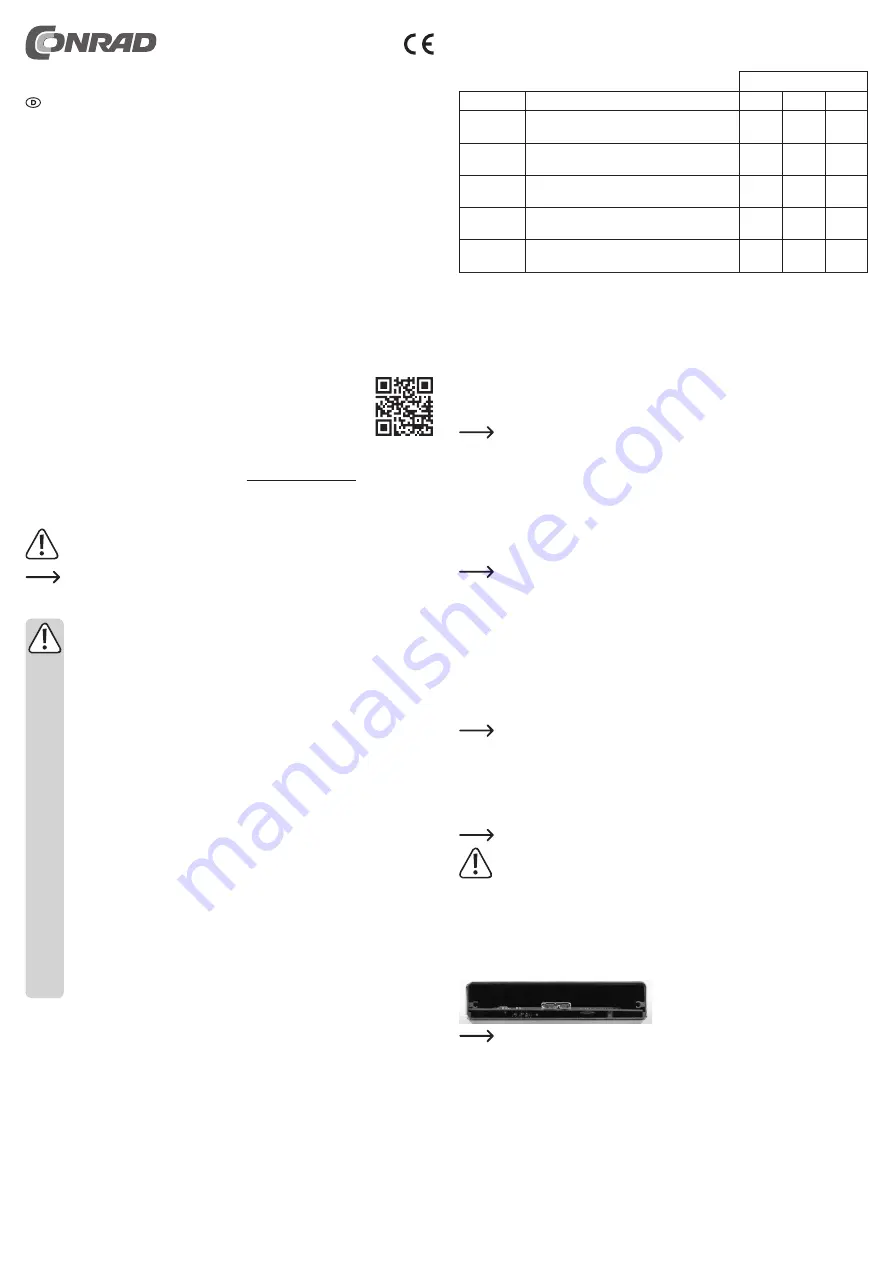
b) Wahl der Betriebsart
Die Betriebsart kann über den kleinen DIP-Schalter „SW4“ ausgewählt werden, der sich am Rand der Platine
befindet.
DIP-Schalter SW4
RAID-Modus
Beschreibung
1
2
3
GUI
Konfiguration über Software, bei dieser Version nicht
möglich; Einstellung nicht verwenden!
OFF
ON
ON
PM
Port-Multiplier, jede M.2-SSD arbeitet als einzelnes
Laufwerk
ON
OFF
OFF
RAID 0
„Striping“; Geschwindigkeitssteigerung durch Auf-
teilung der Daten auf beide M.2-SSDs
ON
ON
OFF
RAID 1
„Mirroring“; Daten werden auf beiden M.2-SSDs
gespiegelt
ON
OFF
ON
SPAN
„Spanning“; beide M.2-SSDs werden zu einem
einzigen Laufwerk zusammengefasst
ON
ON
ON
Betriebsart „PM“
Die eingesetzten M.2-SSDs arbeiten separat; d.h. jede der beiden M.2-SSDs kann separat partitioniert und
formatiert werden.
Sie können in dieser Betriebsart zwei beliebige M.2-SSDs (unterschiedliche Kapazität, unterschiedlicher
Hersteller) einbauen und verwenden.
Betriebsart „RAID 0“
Diese Betriebsart wird oftmals auch als „FAST“ bzw. „STRIPING“ bezeichnet. Beim Schreiben werden die
Daten auf beide M.2-SSDs aufgeteilt; die beiden M.2-SSDs werden zu einer zusammengefasst. Dies be-
schleunigt den Schreib- und Lesevorgang. Nach außen hin sieht es so aus, als sei nur eine einzige M.2-SSD
vorhanden.
Es sind zwei M.2-SSDs der gleichen Kapazität (möglichst der gleiche Typ und der gleiche Her-
steller) zu verwenden (z.B. 25 250GByte = 500GByte). Andernfalls wird die Kapazität
der kleineren M.2-SSD verdoppelt (z.B. 20 300GByte = 400GByte) und Sie verlieren
den restlichen Platz der größeren M.2-SSD.
Wird eine M.2-SSD entnommen oder wird sie defekt, sind auch die Daten auf der anderen
M.2-SSD verloren.
Betriebsart „RAID 1“
Diese Betriebsart wird oftmals auch als „SAFE“ bzw. „MIRRORING“ bezeichnet. Die Daten werden auf
beiden M.2-SSDs gleichzeitig abgelegt, die Daten sind also gegen den elektronischen Defekt einer der
beiden M.2-SSDs geschützt.
Durch das gleichzeitige Speichern der Daten steht nicht die Gesamtkapazität der M.2-SSDs zur
Verfügung, sondern nur die Hälfte (z.B. 30 300GByte = 300GByte).
Werden zwei unterschiedlich große M.2-SSDs verwendet, so beträgt die Gesamtkapazität die
der kleineren M.2-SSD (z.B. 20 300GByte = 200GByte).
Beachten Sie:
Diese Betriebsart hilft nicht gegen z.B. gegen Virenbefall oder dem Löschen von Daten, sondern
nur gegen den technischen Defekt einer der beiden M.2-SSDs (die Daten sind auf der anderen
M.2-SSD erhalten geblieben).
Betriebsart „SPAN“
Diese Betriebsart wird oftmals auch als „SPANNING“ oder „CONCATENATION“ bezeichnet. Die beiden
M.2-SSDs werden zu einer einzigen zusammengefasst (z.B. 30 300GByte = 600GByte).
Wird eine M.2-SSD entnommen oder wird sie defekt, sind auch die Daten auf der anderen
M.2-SSDs verloren.
c) Betriebsart speichern
Damit die über den DIP-Schalter vorgenommene Einstellung (siehe Tabelle oben) gespeichert wird, müssen
Sie wie folgt vorgehen:
• Verbinden Sie die Platine über eines der beiden mitgelieferten USB-Kabel mit einem USB3.1/3.0-Port,
damit sie mit Strom versorgt wird.
Beachten Sie hierzu die Informationen im nachfolgenden Kapitel „Anschluss“.
Wichtig!
Achten Sie darauf, dass kein Kurzschluss entsteht. Legen Sie die Platine auf eine nichtleitende
Oberfläche, z.B. einen Karton oder ein Kunststoff-Mauspad. Fassen Sie die Platine nicht an
bzw. nur am Rand. Berühren Sie die elektronischen Bauteile bzw. die SSDs nicht.
• Halten Sie die Taste „SW1“ (direkt neben den DIP-Schaltern) für etwa 5 Sekunden gedrückt.
• Trennen Sie die Platine vom USB-Port.
d) Einbau ins Gehäuse
• Nach der Konfiguration (siehe Punkt b) und c) schieben Sie die Platine vollständig in das Gehäuse hinein.
Achten Sie dabei auf die richtige Orientierung.
Die Platine wird in den kleinen Schlitz unterhalb der beiden Befestigungsgewinde für die Abde-
ckung eingeschoben (und nicht in den großen Bereich oberhalb).
Die Platine muss so eingeschoben werden, dass die M.2-SSDs nach oben hin zeigen.
• Befestigen Sie die Abdeckung auf der Rückseite des Gehäuses mit zwei Schrauben, so dass die Öffnung
für die Schnittstelle genau über der USB-Buchse liegt.
Treiber-Installation
Die Treibersoftware für das RAID-Gehäuse ist in Ihrem Betriebssytem enthalten, deshalb liegt kein separater
Datenträger mit Treibersoftware bei.
Beachten Sie, dass für USB3.1-Betrieb ein dazu geeigneter USB3.1-Controller erforderlich ist (z.B. auf vie-
len modernen Mainboards integriert bzw. als zusätzliche Steckkarte nachrüstbar).
Bedienungsanleitung
M.2 RAID-Gehäuse USB Typ-C™ USB 3.1
Best.-Nr. 1526359
Bestimmungsgemäße Verwendung
In das Gehäuse können bis zu zwei M.2-SSDs eingebaut werden. Der Betrieb ist über eine USB-Schnittstel-
le möglich. Die Stromversorgung erfolgt ebenfalls über USB.
Aus Sicherheits- und Zulassungsgründen dürfen Sie das Produkt nicht umbauen und/oder verändern. Falls
Sie das Produkt für andere Zwecke verwenden, als zuvor beschrieben, kann das Produkt beschädigt wer-
den. Außerdem kann eine unsachgemäße Verwendung Gefahren wie z.B. Kurzschluss, Brand, Stromschlag,
etc. hervorrufen. Lesen Sie sich die Bedienungsanleitung genau durch und bewahren Sie diese auf. Reichen
Sie das Produkt nur zusammen mit der Bedienungsanleitung an dritte Personen weiter.
Das Produkt entspricht den gesetzlichen, nationalen und europäischen Anforderungen. Alle enthaltenen Fir-
mennamen und Produktbezeichnungen sind Warenzeichen der jeweiligen Inhaber. Alle Rechte vorbehalten.
Lieferumfang
• Gehäuse
• USB 3.0-Kabel (50 cm)
• USB 3.1-Kabel Type-C™ (50 cm)
• Abdeckung
• Montageschrauben und -muttern
• Kreuzschlitzschraubendreher
• Bedienungsanleitung
Aktuelle Bedienungsanleitungen
Laden Sie aktuelle Bedienungsanleitungen über den Link www.conrad.com/downloads herunter oder scan-
nen Sie den abgebildeten QR-Code. Befolgen Sie die Anweisungen auf der Webseite.
Symbol-Erklärungen
Dieses Symbol weist Sie auf besondere Gefahren bei Handhabung, Betrieb oder Bedienung hin.
Das Pfeil-Symbol steht für spezielle Tipps und Bedienhinweise.
Sicherheitshinweise
Lesen Sie sich die Bedienungsanleitung aufmerksam durch und beachten Sie insbe-
sondere die Sicherheitshinweise. Falls Sie die Sicherheitshinweise und die Angaben zur
sachgemäßen Handhabung in dieser Bedienungsanleitung nicht befolgen, übernehmen
wir für dadurch resultierende Personen-/Sachschäden keine Haftung. Außerdem erlischt
in solchen Fällen die Gewährleistung/Garantie.
• Das Produkt ist kein Spielzeug. Halten Sie es von Kindern und Haustieren fern.
• Lassen Sie das Verpackungsmaterial nicht achtlos liegen. Dieses könnte für Kinder zu einem
gefährlichen Spielzeug werden.
• Schützen Sie das Produkt vor extremen Temperaturen, direktem Sonnenlicht, starken Er-
schütterungen, hoher Feuchtigkeit, Nässe, brennbaren Gasen, Dämpfen und Lösungsmitteln.
• Setzen Sie das Produkt keiner mechanischen Beanspruchung aus.
• Wenn kein sicherer Betrieb mehr möglich ist, nehmen Sie das Produkt außer Betrieb und
schützen Sie es vor unbeabsichtigter Verwendung. Der sichere Betrieb ist nicht mehr gewähr-
leistet, wenn das Produkt:
- sichtbare Schäden aufweist,
- nicht mehr ordnungsgemäß funktioniert,
- über einen längeren Zeitraum unter ungünstigen Umgebungsbedingungen gelagert wurde
oder
- erheblichen Transportbelastungen ausgesetzt wurde.
• Gehen Sie vorsichtig mit dem Produkt um. Durch Stöße, Schläge oder dem Fall aus bereits
geringer Höhe wird es beschädigt.
• Wenden Sie sich an eine Fachkraft, wenn Sie Zweifel über die Arbeitsweise, die Sicherheit
oder den Anschluss des Produktes haben.
• Lassen Sie Wartungs-, Anpassungs- und Reparaturarbeiten ausschließlich von einem Fach-
mann bzw. einer Fachwerkstatt durchführen.
• Sollten Sie noch Fragen haben, die in dieser Bedienungsanleitung nicht beantwortet werden,
wenden Sie sich an unseren technischen Kundendienst oder an andere Fachleute.
Einbau der M.2-SSDs und Inbetriebnahme
a) Einbau
• Ziehen Sie die Platine vorsichtig aus dem Gehäuse heraus.
• Abhängig von der Länge der M.2-SSD sind die Abstandshalter in der entsprechenden Position der Platine
festzuschrauben. Stecken Sie die kleinen T-förmigen Abstandshalter von oben her (auf der Seite der M.2-
Steckplätze) in die Platine und befestigen Sie sie jeweils von der Unterseite her mit einer Mutter.
• Setzen Sie die M.2-SSD leicht schräg in die entsprechenden Steckplätze der Platine (auf die richtige
Orientierung achten; Position der Einkerbung auf der M.2-SSD muss zu der Anschlussbuchse passen).
Wenden Sie keine Gewalt an.
• Schwenken Sie die M.2-SSD dann vorsichtig nach unten in Richtung Platine und schrauben Sie sie mit
einer Schraube in dem zuvor montierten Abstandshalter fest.






















